CAD中怎么快速导入导出jt格式?
设·集合小编 发布时间:2023-03-16 19:12:46 462次最后更新:2024-03-08 11:23:26
CAD是自动计算机辅助设计软件,能够进行二维制图和三维图纸设计,无需懂得编程就能够自动制图,因此非常的多的朋友在学习和使用。我们在绘制完图纸的时候,会根据不同的情况到处不一样的格式,那么CAD中怎么快速导入导出jt格式呢?新手可能毫无头绪,为了帮助大家更快上手,下面的教程分享给大家。
工具/软件
电脑型号:联想(lenovo)天逸510s; 系统版本:Windows7; 软件版本:CAD2014
方法/步骤
第1步
中望3D2014sp版如何快速输入jt格式:启动中望3D-----点击文件------输入,找到jt文件存储位置,选择“jt”文件,如下图所示:

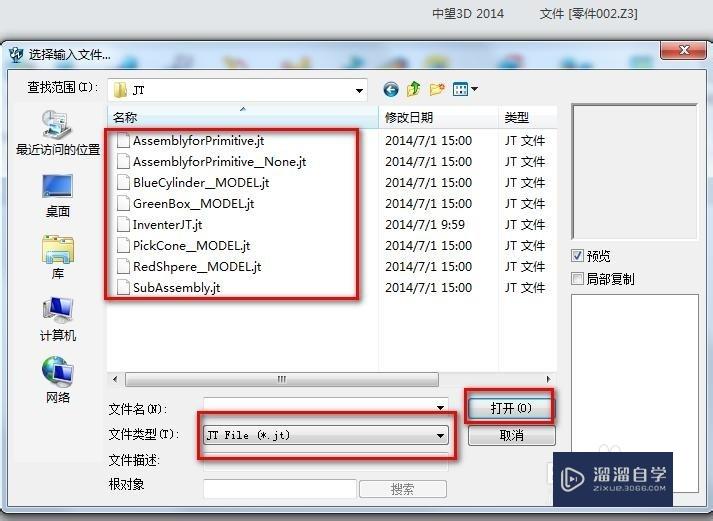
第2步
点击“打开”弹出如下对话框,对此进行设置,如“自动缝合几何体”等,灵活方便,提高设计师的设计效率。见下图:

第3步
点击“确定”则可以快速输入”jt”文件,便于设计师工作。如下图所示:

第4步
中望3D2014sp版如何快速输出jt格式:启动中望3D,选中要输出的对象,点击文件------输出,如下图:

第5步
弹出如下对话框,保存类型选取“jt”文件,选择保存路径,如下图所示:

第6步
则可以另存出jt文件格式,整个过程操作简单快捷。如下图所示:

温馨提示
以上就是关于“CAD中怎么快速导入导出jt格式?”全部内容了,小编已经全部分享给大家了,还不会的小伙伴们可要用心学习哦!虽然刚开始接触CAD软件的时候会遇到很多不懂以及棘手的问题,但只要沉下心来先把基础打好,后续的学习过程就会顺利很多了。想要熟练的掌握现在赶紧打开自己的电脑进行实操吧!最后,希望以上的操作步骤对大家有所帮助。
- 上一篇:CAD怎么转为二维视图模式?
- 下一篇:如何调整CAD十字光标的大小?
相关文章
广告位


评论列表